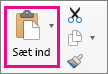Der er et par ting, der kan medføre problemer, når du forsøger at kopiere og indsætte data i Excel til Mac. I denne artikel beskrives fejlfindingstrin, der kan hjælpe med at løse de mest almindelige problemer.
Ændre celleformatet for en kolonne
Hvis du forsøger at indsætte en stor mængde oplysninger i Excel til Mac, skal du kontrollere, at celleformatet for cellerne i kolonnen svarer til formatet for de oplysninger, du vil indsætte, og derefter indsætte oplysningerne én kolonne ad gangen.
-
Markér kolonneoverskriften (A, B, C osv.) for den kolonne, du vil ændre.
-
På fanen Hjem skal du vælge menuen Talformat
-
Markér det celleformat, der svarer til de oplysninger, du forsøger at indsætte i kolonnen.
Indsæt flere kolonner
Hvis du forsøger at indsætte oplysninger, skal du kontrollere, at du har nok kolonner til at acceptere oplysningerne ved at indsætte flere kolonner og derefter prøve at indsætte igen.
-
Vælg kolonneoverskriften (A, B, C osv.) for kolonnen til højre for det punkt, hvor du vil tilføje en kolonne.
-
På fanen Hjem skal du vælge Indsæt.
Den kolonne, du oprindeligt valgte, skifter til højre, og den nye kolonne vises.
-
Gentag trin 2, indtil du har indsat det ønskede antal kolonner.
Området Kopiér og Sæt ind har ikke samme størrelse og form.
Hvis du forsøger at kopiere og indsætte, men området ikke har samme størrelse og form, er der to måder, hvorpå du nemt kan løse problemet.
Markere den øverste celle i stedet for hele området, før du indsætter
-
Markér den celle, hvor den øverste celle i de kopierede data skal vises.
-
På fanen Hjem skal du vælge Sæt ind.
Markér et celleområde til indsætningsområdet, der har samme størrelse og figur som de kopierede data.
-
Markér et celleområde, der er det nøjagtige antal rækker og kolonner som de oplysninger, du vil indsætte.
-
På fanen Hjem skal du vælge Sæt ind.